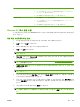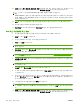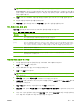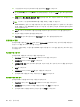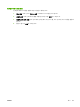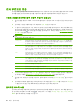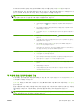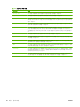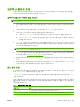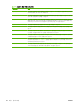HP CM8060/CM8050 Color MFP with Edgeline Technology-User's Guide
주: 미리보기 기능은 Point and Print 를 사용할 때에는 이용할 수 없습니다.
Point and Print 는 설치 디스크를 사용하지 않고 원격 프린터에 연결하거나 인쇄하거나 팩스를 보
낼 때 사용할 수 있는 Windows 기능입니다. 파일 및 구성 정보는 프린트 서버에서 클라이언트로
자동 다운로드됩니다.
12.
보기를 누르거나 확대/축소 드롭다운 메뉴를 사용하여 문서 미리보기의 크기를 변경하십시오.
13.
화살표 버튼을 사용하여 문서를 탐색하십시오.
14.
팩스 발신을 눌러 팩스를 보내거나 팩스 취소를 눌러 팩스 설정을 편집하십시오.
팩스 번호에 특수 문자 삽입
팩스 번호 필드에는 0 부터 9 까지의 숫자와 특수 문자를 사용할 수 있습니다.
표 2-3 팩스 번호에 사용하는 특수 문자
특수 문자 기능
-
팩스 번호에 하이픈을 사용하여 번호를 읽기 쉽게 할 수 있습니다.
( 및 ) 팩스 번호에 괄호를 사용하여 번호를 읽기 쉽게 할 수 있습니다.
[ 및 ] 열고 닫는 대괄호를 사용하여 팩스 번호가 팩스 표지, 호출 보고서 또는 전자우편 통신에 인쇄되지 않도
록 팩스 번호 부분을 숨길 수 있습니다. 예를 들어 팩스 번호에는 호출 카드 이용 코드가 포함될 수 있습
니다. 이 정보가 보이지 않게 하려면 팩스 번호 중 호출 카드 이용 코드 부분을 대괄호로 감싸십시오.
*
별표는 터치 음으로 전송됩니다.
#
번호 기호는 터치 음으로 전송됩니다.
,
쉼표는 팩스 번호를 돌릴 때 2 초 간의 일시 중지를 나타냅니다. 다이얼을 돌리는 동안 더 오래 중지하려
면 쉼표를 여러 개 사용하십시오.
전화번호부를 사용한 팩스 전송
1.
팩스를 전송할 문서를 이 문서를 작성한 소프트웨어 프로그램에서 여십시오.
2.
파일을 누르고 인쇄를 누르십시오.
3.
프린터 목록에서 팩스 발신 드라이버를 선택하십시오.
4.
확인 또는 인쇄를 누르십시오.
주: 문서를 장치에 보내는 버튼을 누르십시오. 이 버튼의 이름은 소프트웨어 프로그램에 따라 다
를 수 있습니다.
5.
팩스 발신 대화 상자의 팩스 수신처 아래에서 책 아이콘을 누르십시오.
6.
전화번호부 대화 상자에서 각 팩스 수신자의 이름을 선택하고 수신자를 눌러 팩스 수신자 필드에
수신자를 추가하십시오.
7.
팩스 수신자 필드에 모든 수신자를 추가한 후 확인을 누르십시오.
8.
팩스 발신 대화 상자의 팩스에 포함 아래에 표지(수신자가 한 명인 경우)가 선택되어 있으면 지우
십시오.
9.
과금 코드 기능이 설정되어 있을 경우 팩스 발신 대화 상자의 과금 정보에 과금 코드를 입력하십
시오. 개별 팩스 작업에 따라 과금 코드를 변경할 수 있습니다.
KOWW
팩스
35